Jak změnit barvu navštíveného odkazu v Chrome, Safari, Firefox
Dnes jsem se jen chtěl podělit o několik rychlých návodů, jak upravit barvu navštívených odkazů v různých webových prohlížečích, abyste se vyhnuli klikání na webové stránky, které již byly prohlíženy.
To je užitečné zejména tehdy, když jste vy (nebo vaši přátelé a rodina) barvoslepí. Pro barvoslepé je těžké rozeznat rozdíl mezi barvami navštívených a nenavštívených webových odkazů, pokud nejsou správně nastaveny. Díky tomu může být jednoduché procházení webu frustrující.
Zábavný příběh za tím
Onehdy se můj bratranec zastavil u mého bytu a pomocí mého notebooku hledal něco na Googlu. Několikrát jsem ho slyšel říkat: „Jsem hloupý! Proč znovu navštěvuji tuto stránku?’ Tak jsem mu řekl:
- Já: Ahoj Danieli, klikáš na výsledky stránek, které jsi již navštívil?
- Daniel: Ano. nevím proč.
- Já: Navštívené stránky ve výsledcích Google jsou označeny červeně a ty, které jste nenavštívili, jsou modře, pro případ, že to nevíte… (Chtěl jsem jen pomoci)
- Daniel: Myslím, že mi připadají všichni stejní.
- Já: Vážně? (Myslel jsem, že si dělá legraci)…Hele, to jsou různé barvy. Jedna je světle fialová, druhá modrá. Můžeš mi říct?
- Daniel: Ne!
Náš rozhovor začal být trochu vážný, jak jste možná uhodli. Ano, můj bratranec je poněkud barvoslepý – přesněji řečeno, barvoslepý. Používám Chrome a poté, co jsem změnil barvu navštíveného odkazu z červené na zelenou, okamžitě poznal rozdíl.
Obsah
Máte barvoslepost?
Za prvé, nemusíte se o to vůbec starat, pokud ji máte. Barvoslepost je většinou genetická a podle něj neexistuje žádná léčba MedlinePlus. Abyste se také cítili lépe: „Existuje všeobecná shoda, že na celém světě má 8 % mužů a 0.5 % žen poruchu barevného vidění.“ (Zdroj)
Chcete-li otestovat, zda jste barvoslepí, nejrychlejším způsobem je odhlásit se tento článek Huffington Post. Obsahuje pět obrázků pocházejících z testu barev Ishihara.
Pro více testů můžete navštivte tuto webovou stránku. Než uvidíte výsledek testu, dostanete 20 zkušebních otázek. Klikněte na modré „START TEST“ pro spuštění:
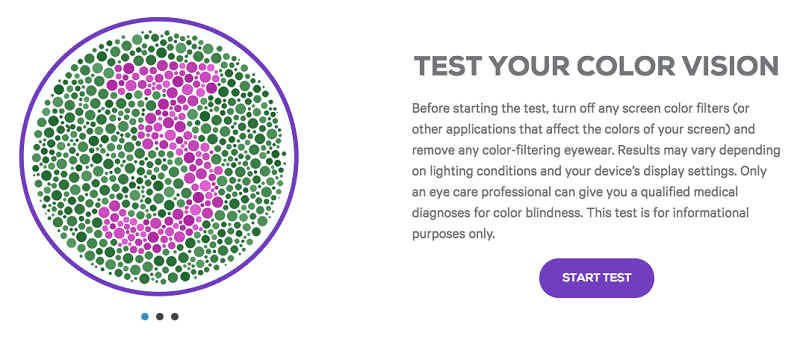
Většině lidí bude řečeno, že mají „normální barevné vidění“:
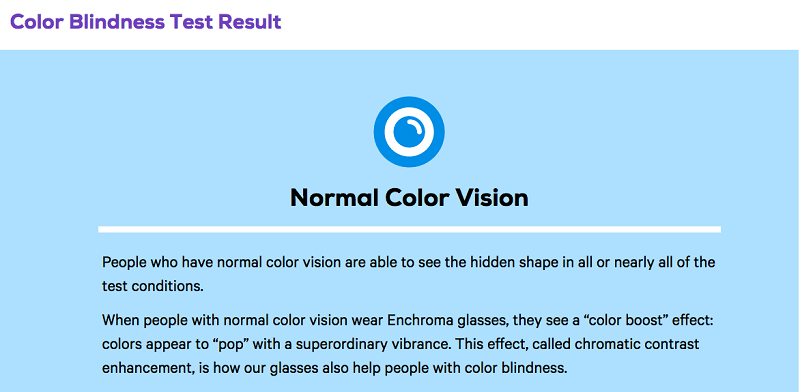
Barevné schéma ve výsledcích stránky vyhledávače
Poznámka: Ve výchozím nastavení většina vyhledávačů, jako je Google a Bing, označuje výsledky, na které jste se proklikli, jako fialové a výsledky, které jste nenavštívili, jako modré. Zde jsou dva příklady:
To se objevilo poté, co jsem na Googlu hledal „TechCrunch“. Vzhledem k tomu, že jsem již dříve navštívil stránku TechCrunch Wikipedia, je nyní označena jako světle fialová, zatímco Facebook a YouTube jsou stále modré.
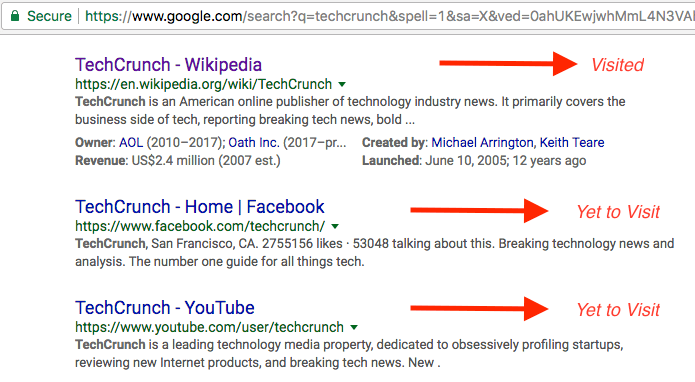
V Bingu jsem hledal „TechFewer“ a tady je to, co jsem viděl. Stránky Twitter a Google+ jsou již navštívené, jsou tedy označeny také fialově, zatímco odkaz na Pinterest je stále modrý.
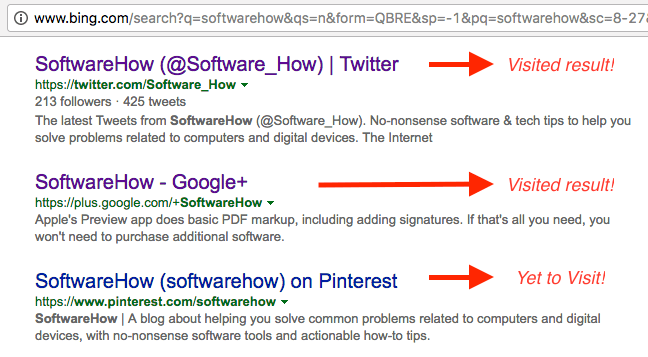
Nyní se vraťme k tématu. Zde je návod, jak změnit barvu navštívených odkazů v různých webových prohlížečích.
Jak změnit barvu navštíveného odkazu v prohlížeči Google Chrome
Bohužel pro prohlížeč Chrome budete muset přidat rozšíření, aby fungoval. Zde je návod krok za krokem:
Poznámka: Níže uvedené snímky obrazovky jsou převzaty z Chrome pro macOS (verze 60.0.3112.101). Pokud používáte počítač nebo jinou verzi Chrome, mohou se kroky mírně lišit.
Krok 1: Otevřete Chrome a nainstalujte toto rozšíření s názvem Stylista. Klikněte na modré tlačítko „ADD TO CHROME“.
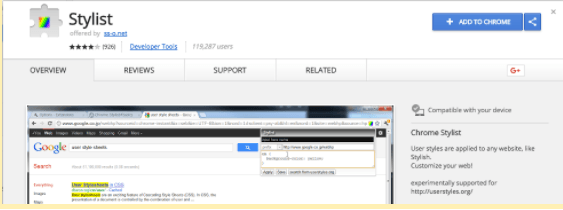
Krok 2: Potvrďte kliknutím na „Přidat rozšíření“. Zobrazí se upozornění, že plugin byl přidán do Chromu.
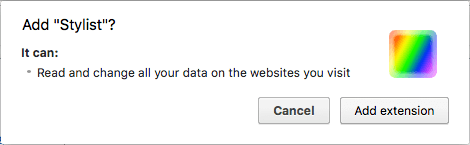
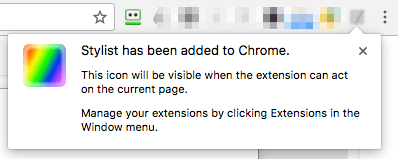
Krok 3: Klikněte pravým tlačítkem na ikonu rozšíření Stylist a vyberte Možnosti. Na kartě Styly stiskněte Přidat nový styl.
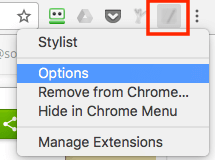
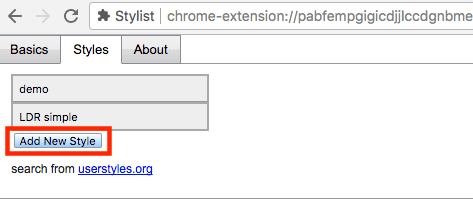
Krok 4: Nyní pojmenujte nový styl, zaškrtněte možnost „Všechny stránky“, zkopírujte a vložte tento kus kódu (jak je uvedeno níže) do pole a klikněte na Uložit.
A:navštíveno { barva: zelená ! Důležité }
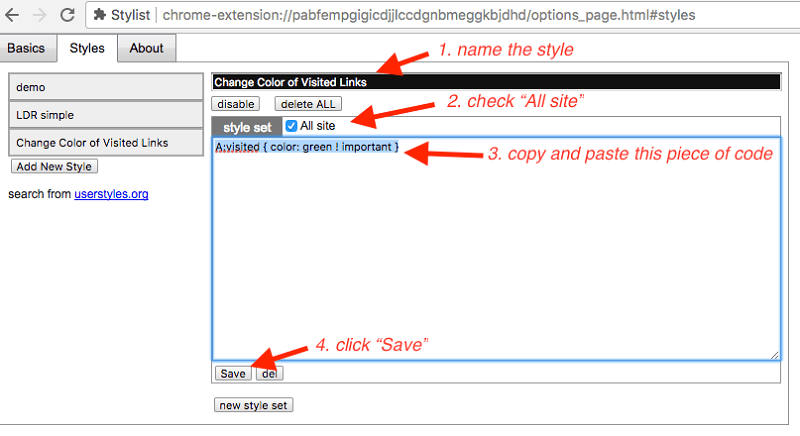
Poznámka: Barva této čáry je „zelená“. Neváhejte jej změnit na jinou barvu nebo kód RGB (například 255, 0, 0). Můžete najít další barvy a jejich kódy zde.
Důležité: zaškrtnutí „Všechny weby“ může ovlivnit vaši uživatelskou zkušenost s jinými weby. Například jsem si všiml, že po implementaci změny se všechny moje karty Gmailu zobrazily jako červené. což vypadá naprosto divně. Takže jsem přidal toto pravidlo, které umožňuje, aby změna ovlivnila pouze konkrétní výsledky vyhledávání Google.
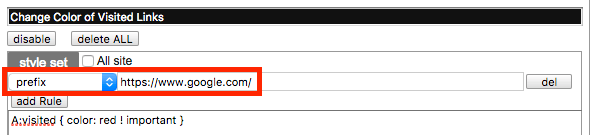
Krok 5: Zkontrolujte, zda se nový styl projevil. V mém případě ano – barva navštívené stránky TechCrunch Wikipedia je nyní změněna na zelenou (ve výchozím nastavení byla červená).
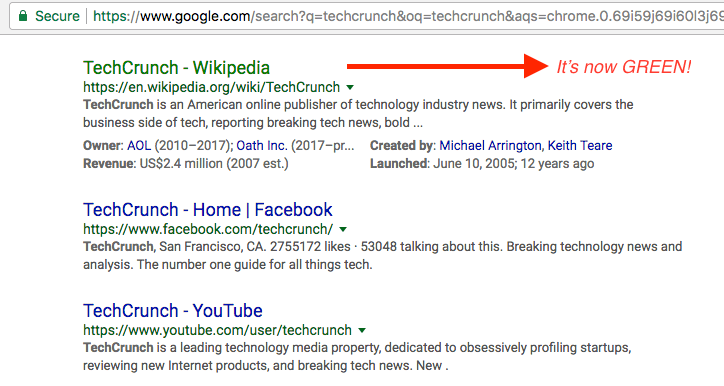
PS Jsem zvyklý, že barva navštíveného odkazu se zobrazuje jako světle fialová, tak jsem to upravil zpět.
Jak změnit barvu navštíveného odkazu v Mozilla Firefox
Provedení změny v prohlížeči Firefox je ještě jednodušší, protože na rozdíl od Chrome nemusíte instalovat žádné rozšíření třetí strany. Postupujte podle níže uvedeného podrobného průvodce:
Poznámka: V tomto tutoriálu používám Firefox 54.0.1 pro macOS. Pokud používáte jinou verzi nebo používáte počítač se systémem Windows, cesty a snímky obrazovky uvedené níže nemusí platit.
Krok 1: Ujistěte se, že není vybrána možnost „Vždy používat režim soukromého prohlížení“. Otevřete nabídku Firefox > Předvolby > Soukromí.
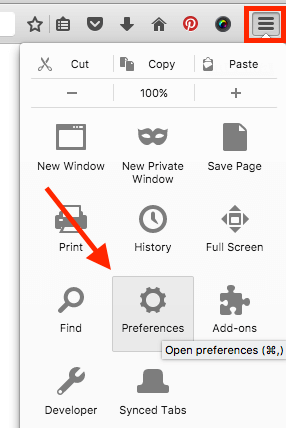
V části Historie > Firefox bude:, vyberte „Použít vlastní nastavení pro historii“. Pokud jste zaškrtli „Vždy používat režim soukromého prohlížení“, zrušte zaškrtnutí. Pokud není vybráno (ve výchozím nastavení), jste v pořádku. Přejděte ke kroku 2.
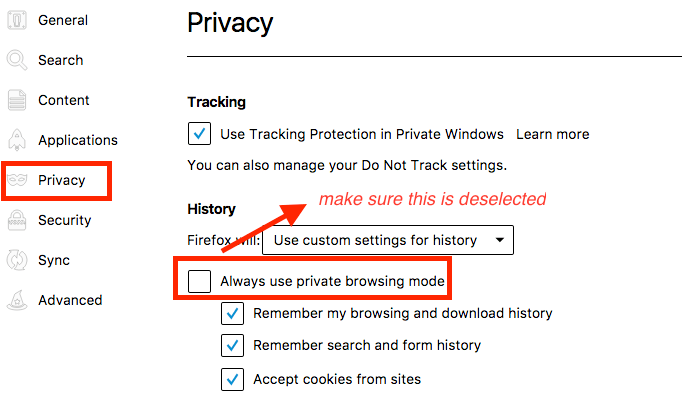
Krok 2: Teď jdi Obsah > Písma a barvy > Barvy.
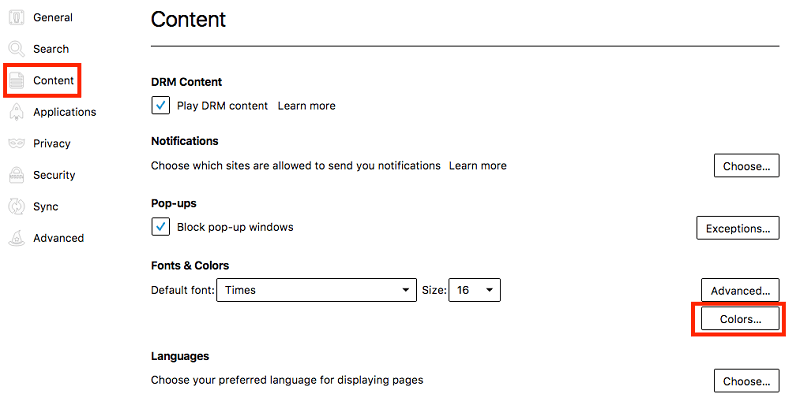
V oknech „Barvy“ změňte barvu „Navštívené odkazy:“ na požadovanou, v rozevírací nabídce vyberte možnost Vždy a kliknutím na tlačítko „OK“ uložte změny.
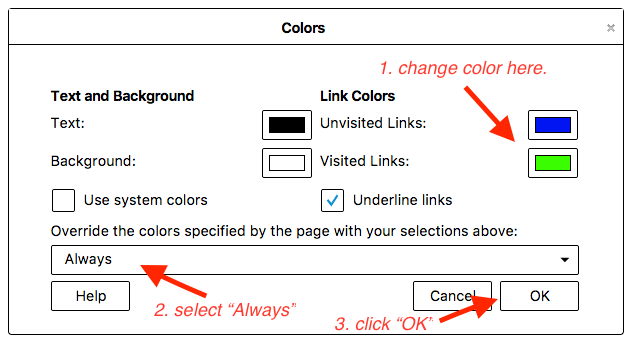
Krok 3: A je to. Chcete-li otestovat, zda je změna nastavení účinná, jednoduše proveďte rychlé vyhledávání na Googlu a zjistěte, zda se barva těchto navštívených výsledků změnila. V mém případě jsem je nastavil jako zelené a funguje to.
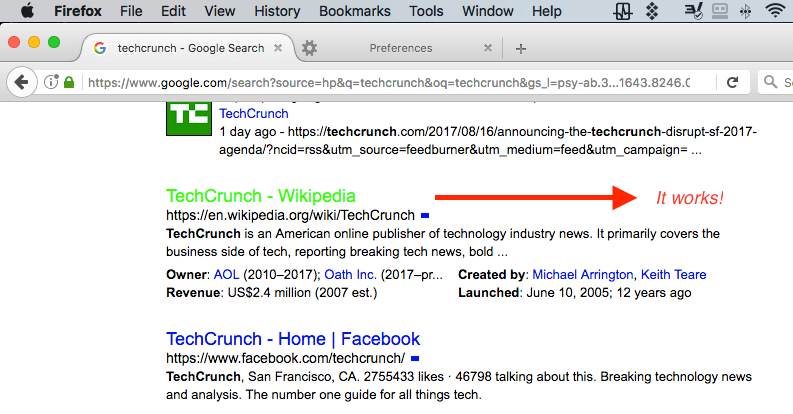
Jak změnit barvu navštíveného odkazu v Safari
Postup je velmi podobný jako u Chrome. Budete si muset nainstalovat rozšíření s názvem Stylish. Postupujte podle návodu níže, kde také upozorňuji na trik, na který si musíte dát pozor. Jinak to nebude fungovat podle očekávání.
Poznámka: Používám Safari pro macOS (verze 10.0). Níže uvedené snímky obrazovky se mohou mírně lišit od toho, co vidíte na svém počítači.
Krok 1: Získat Stylové rozšíření (navštivte odkaz) a nainstalujte jej do prohlížeče Safari.
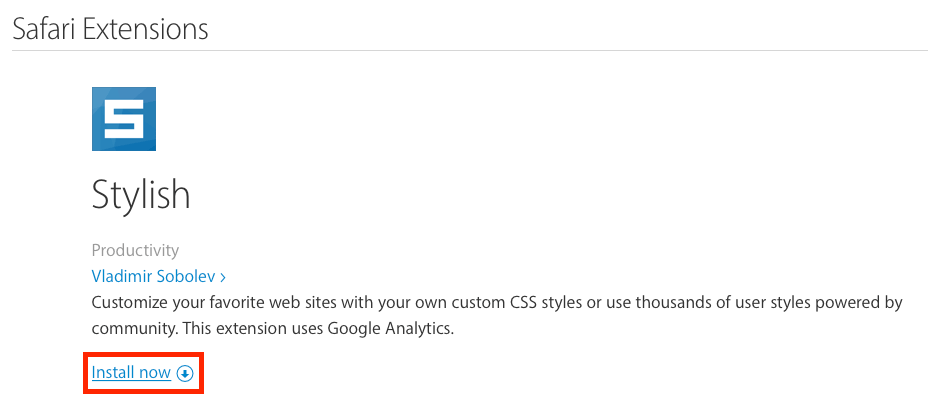
Krok 2: Klikněte na ikonu Stylové rozšíření (umístěnou v horní části panelu nástrojů) a poté vyberte „Spravovat“.
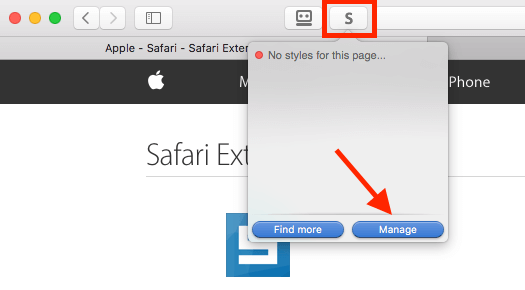
Krok 3: Na novém panelu Stylish přejděte na Upravit. Dokončete čtyři úkoly, jak je znázorněno na tomto snímku obrazovky. Část kódu CSS je zobrazena níže.
A:navštíveno { barva: zelená ! Důležité }
Barva v mém příkladu je opět zelená. Můžete to změnit, jak chcete. Najděte další barvy a jejich kódy zde or zde.
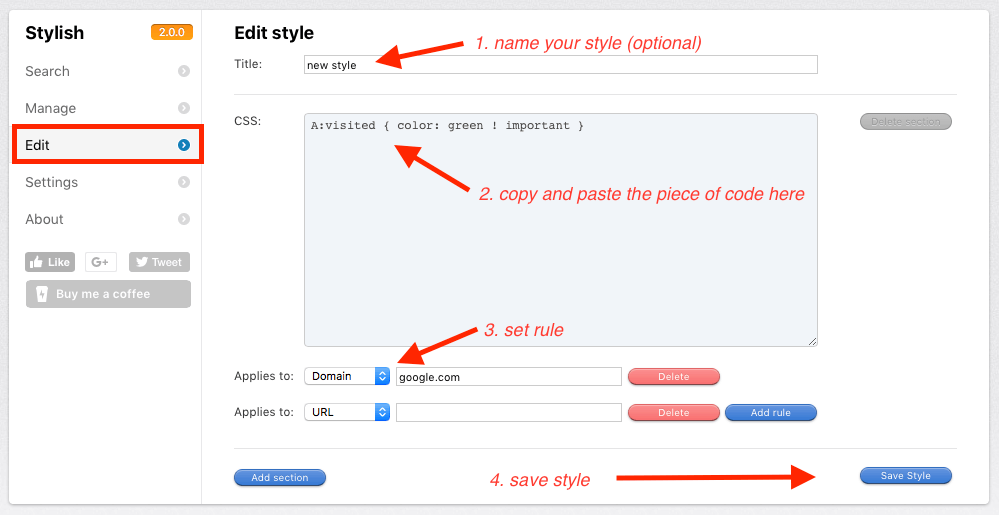
Dávejte dobrý pozor, když nastavujete pravidla. Chtěl jsem například změnit pouze barvu navštívených odkazů na Google.com. Vyberu „Doména“ a do pole CSS napíšu „google.com“. Poznámka: NEPIŠTE „www.google.com“, protože to nebude fungovat. Trvalo mi několik pokusů a omylů, než jsem na to přišel.
Krok 4: Vyzkoušejte, zda se změna projevila. V mém případě to funguje.
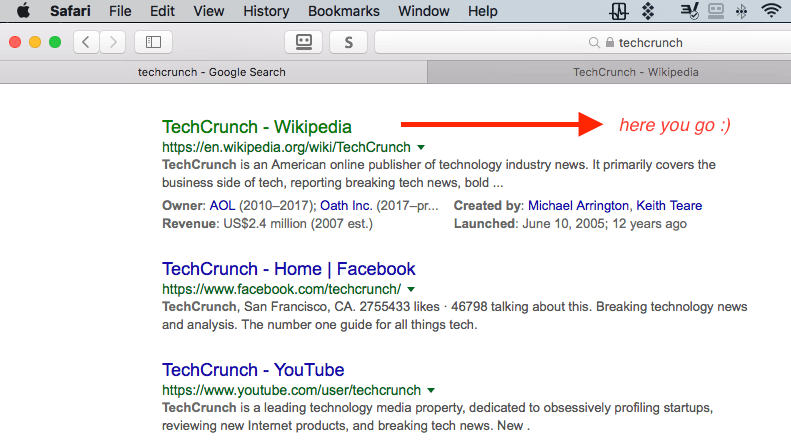
Jak změnit barvu navštíveného odkazu v Microsoft Edge
Bohužel pro uživatele Windows jsem zatím nenašel schůdné řešení, jak změnit barvu navštívených či nenavštívených odkazů. Myslel jsem, že rozšíření Stylish bude fungovat s Edge, ale mýlil jsem se. Zdá se však, že nejsem sám, jak můžete vidět tato diskuze že mnoho lidí tuto funkci požaduje.
Aktualizuji tento příspěvek, pokud Edge přidá tuto funkci nebo pokud existuje rozšíření třetí strany, které tuto práci dělá.
Doufám, že vám tento článek byl užitečný. Pokud si nejste jisti některými kroky ve výše uvedených výukových programech, dejte mi prosím vědět. Pokud objevíte jednodušší metodu, zanechte komentář níže a dejte mi vědět.
Také číst
- Jak opravit chyby paměťové karty SD: The Ultimate Guide
- Jak stáhnout všechny fotografie z Facebooku
- Jak nahrávat obrazovku na vašem iPhone nebo iPad
- Jak vymazat úložiště „System Data“ na Macu
- Jak odstranit duplicitní fotografie na iPhone pomocí Gemini Photos
- Jak vyprázdnit koš nebo obnovit smazané položky na iPadu
poslední články